AVI o Audio Video Interleave di Microsoft è un formato contenitore che memorizza i dati audio e video in un unico file e consente la riproduzione sincrona di audio e video. Utilizza una compressione senza perdita di dati ed è quindi ideale per salvare i video in forma grezza, che può poi utilizzare per l'editing.
Tuttavia, come qualsiasi altro formato video, anche AVI ha alcune limitazioni: I computer Mac non possono riprodurre i video AVI con il lettore multimediale nativo QuickTime. Questo perché QuickTime non riconosce i codec Cinepak e ALaw 2:1 utilizzati nei video AVI.
Quindi, come può riprodurre un file AVI sul Mac?
Se desidera riprodurre qualsiasi file video sul Mac, macOS deve essere in grado di riconoscere il tipo di file e i relativi codec. In caso contrario, l'applicazione di riproduzione video non sarà in grado di aprire il file.
Legga questo blog per scoprire come aprire i file AVI sui sistemi Mac.
Come faccio ad aprire un file AVI su un Mac?
Ecco alcuni dei modi più semplici per riprodurre i file AVI sul suo Mac .
- Attiva il supporto AVI con un plug-in o un software aggiuntivo.
- Riprodurre AVI sul Mac tramite un lettore multimediale di terze parti.
- Ottenga i codec giusti per AVI sul suo Mac.
- Convertire AVI in formato QuickTime MOV.
1. attivare il supporto AVI con un plug-in o un software aggiuntivo
Utilizzi Perian, un plugin QuickTime open source, per riprodurre i file AVI sul suo Mac. È facile da installare e apre automaticamente i file AVI in QuickTime del Mac.
Perian è disponibile solo per QuickTime 7.6.6. L'ultima versione, Perian 1.2.3, supporta macOS X 10.4.7 e successivi.
Può scaricare gratuitamente Perian da http://www.perian.org/.
Nota 1: Perian non funziona su Mac OS X Mavericks, Yosemite, Mac 10.11 EI Capitan e Mac OS X Mountain Lion.
Se il suo Mac non soddisfa i requisiti di sistema, provi gli altri metodi descritti in questo articolo per visualizzare i file AVI.
Nota 2: Lo sviluppatore ha smesso di supportare e aggiornare il software Perian. Tuttavia, è ancora utilizzato da molti per riprodurre file AVI, DIVX, FLV, GVI, VP6 o MKV sul Mac.
2. riprodurre AVI sul Mac tramite un altro lettore multimediale
Se QuickTime non riproduce i video AVI sul Mac, selezioni un altro lettore multimediale. Scelga un lettore multimediale che supporti i suoi video AVI. Il lettore deve riprodurre video o film AVI di alta qualità in 4K o 8K sul Mac in modo impeccabile. Dovrebbe anche essere privo di pop-up pubblicitari.
Può utilizzare VLC Player, NicePlayer, Elmedia Player, Cisdem, 5K Player e altri lettori multimediali per aprire i file AVI su Mac.
Come riprodurre un film AVI sul Mac tramite VLC
La scelta migliore per riprodurre video AVI sul Mac è VLC Media Player. Il multifunzionale VLC può riprodurre video di alta qualità in quasi tutti i formati, compreso AVI. Si assicuri di utilizzare l'ultima versione del player. Scopra come aprire i file AVI su Mac con VLC:
- Scarichi l'ultima versione di VLC Media Player dal sito ufficiale e la installi.
- Avvii il Media Player e clicchi su File > Apri per importare il file AVI che desidera riprodurre.
3. installare i codec corretti per la riproduzione AVI sul Mac.
Installi 3ivx MPEG-4 Codec sul suo sistema per riprodurre i file AVI su Mac. Il codec supporta tutti i file video con estensione AVI e li riproduce con QuickTime e altri lettori multimediali sul Mac.
Il decoder 3ivx può anche riprodurre file MOV, MP4, M4A e 3GP con video MPEG-4 e audio MPEG-4 AAC. È compatibile con le varianti MPEG-4 come DivX 3, MPEG-4 e Xvid.
Può installare il codec 3ivx da http://www.3ivx.com/download/.
4. convertire AVI in un formato QuickTime MOV o MP4
Converta un file AVI in QuickTime MOV o MP4 utilizzando un software di conversione video (ad esempio VLC Media Player, Handbrake, ecc.) o un programma di conversione di file AVI online (ad esempio Zamzar, CloudConvert e altri).
I convertitori video desktop sono veloci e possono convertire più file AVI in MOV o MP4 contemporaneamente, mentre i programmi online non possono convertire più di 1 o 2 file alla volta.
Qui raccomandiamo Stellar Converter for Audio Video - un software di conversione AVI che è sicuro al 100% e non contiene pubblicità fastidiose.
Installi il software sul suo Mac ed esegua le 3 fasi seguenti:
- Aggiungere file: Aggiunga un numero qualsiasi di file video AVI.
- Selezioni il formato di uscita: Può anche selezionare la risoluzione/bitrate del file video MOV o MP4 in uscita.
- Selezioni Convertire: Selezioni la destinazione per salvare il video di uscita e il processo di conversione avrà inizio.
Il software supporta le versioni di macOS 10.7 e successive.
Qui può scoprire come convertire i file AVI in altri formati con VLC Media Player.
- Apra VLC Media Player sul suo Mac
- Clicchi sull'opzione File in alto e selezioni l'opzione Convertire/Stream.
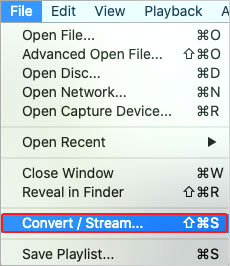
- Clicchi su Apri media e selezioni i video AVI che desidera transcodificare. Selezioni l'opzione Personalizza accanto al campo Seleziona profilo.
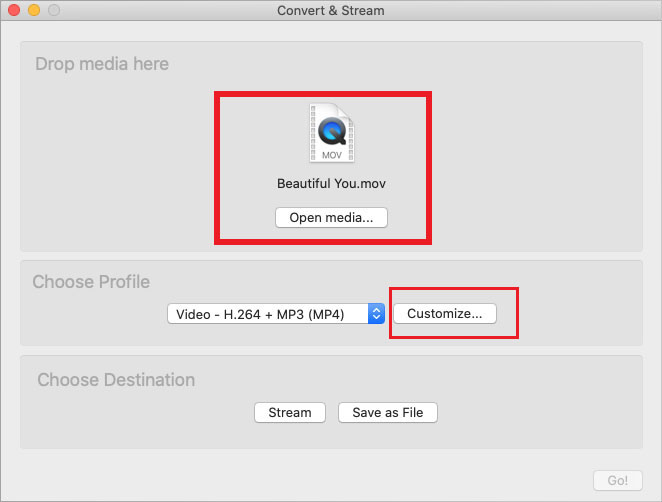
- Si rechi nella scheda Incapsulamento e selezioni qualsiasi formato di file. Clicchi su Applica.
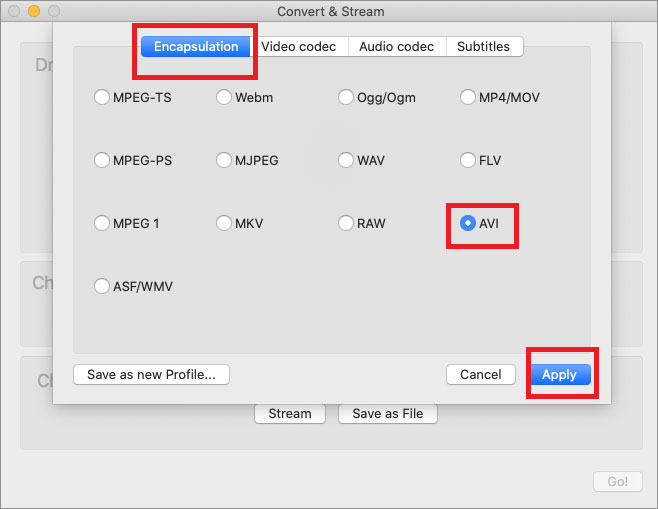
- Clicchi sul pulsante Salva come file nella parte inferiore della finestra Convertire e trasmettere.

- Clicchi su Sfoglia per selezionare la posizione di archiviazione del video e non dimentichi di assegnare al file un nome adeguato. Quindi clicchi su Salva.
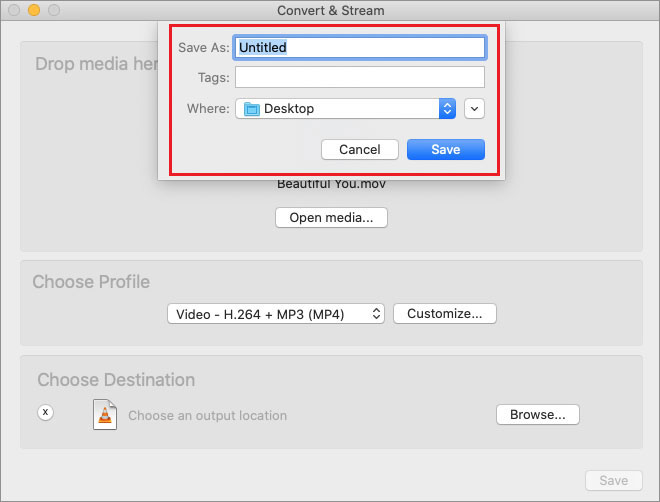
Dopo la transcodifica, può riprodurre il video convertito in VLC o in un altro lettore multimediale.
Non riesce a riprodurre i file AVI sul suo Mac?
Se non riesce a riprodurre i video AVI nonostante abbia il codec corretto, utilizzi un lettore compatibile o converta in MOV, molto probabilmente il suo video è danneggiato. Le ragioni di questo danno possono essere diverse:
- Download o trasferimenti di file incompleti
- Attacchi malware
- Errori di registrazione/editing
Se il video AVI è danneggiato, è meglio utilizzare un programma di riparazione video affidabile per risolvere la corruzione. Stellar Repair for Video è lo strumento migliore per riparare i video AVI corrotti. Lo strumento ripara i video non riproducibili causati da trasferimenti/download di file incompleti, attacchi di malware, crash del sistema operativo, ecc.
Lo strumento di facile comprensione utilizza algoritmi di riparazione avanzati per risolvere la corruzione dei metadati video, dell'indice, dell'intestazione del file o del movimento dei fotogrammi dei dati. Può utilizzare Stellar Repair for Video per riparare più video dello stesso formato o di formati diversi, ad esempio AVI, MKV, MOV, ecc.
Scarichi il software DIY Stellar Repair for Video su Mac e segua i 3 passaggi seguenti:
- Aggiungere file: Aggiunga un numero qualsiasi di file AVI danneggiati da riparare.
- Selezioni Riparazione: Questo avvia il processo di riparazione.
- Anteprima e salvataggio: Visualizza l'anteprima del video riparato e lo salva nella posizione desiderata sul suo Mac.
Il software può essere testato gratuitamente, in modo da convincersi della sua efficacia.
Conclusione
Non è difficile consentire al Mac di riprodurre video e filmati AVI. Può procurarsi il codec AVI, utilizzare qualsiasi lettore AVI o convertire il file in formato MOV. Anche il plug-in Perian è utile. Tuttavia, si assicuri che il software aggiuntivo supporti la sua versione di macOS e QuickTime.
Se questi metodi non funzionano, il suo file potrebbe essere danneggiato. Opti per un software di riparazione video AVI - Stellar Repair for Video. Il software è disponibile per le ultime versioni di macOS Sonoma e successive.














 5 min read
5 min read



